重装xp系统软件哪个好?重装xp系统越来越简单,可以不需要U盘,不需要复杂的操作,下载重装xp系统软件,就能一键快速重装xp系统。那么重装xp系统软件哪个好?具体的重装xp系统方法看下面的步骤。
重装须知:
1、重装xp系统软件,要求当前电脑有系统且可以正常启动,如果系统已经损坏,需要通过U盘装。
2、如果是4G以上内存,不建议装xp系统。
一、适用条件及工具下载
1、当前系统可以正常使用,且有网络连接。
2、重装xp系统软件下载:系统之家一键重装系统下载。
二、重装xp系统软件使用步骤
1、下载“系统之家一键重装系统工具”,这边下载到E盘。
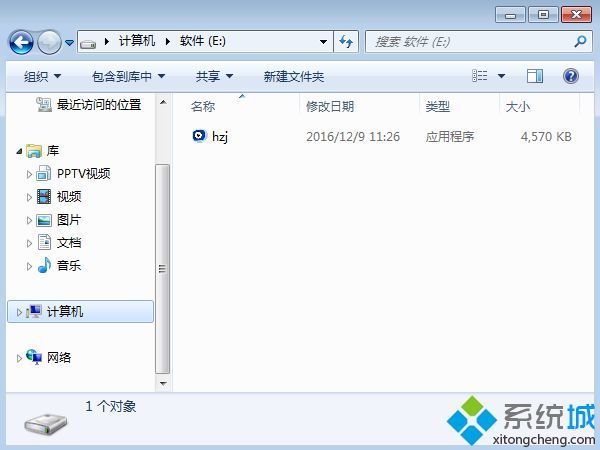
2、双击hzj.exe打开主界面,在“备份还原”中可以备份当前系统和资料。

3、在“重装系统”页面,选择【Ghost系统】,点击【立即重装系统】。

4、首先进行重装环境检测,如果检测不通过,就不能用此软件重装xp系统,检测完成后,点击下一步。

5、勾选需要备份的项目,尤其是桌面文件,点击【备份资料进行下一步】。

6、接着选择要重装的操作系统,一般情况下单核处理器选择XP,小于1G内存选择xp,4G内存以上建议选择安装64位。

7、往下拉找到ghost xp sp3系统,点击【安装此系统】。

8、接下来就是在线下载xp系统镜像的过程,下载时间根据网速的不同而有所不同。

9、xp系统镜像下载完成后,重装软件会自动给电脑安装引导项。

10、引导文件安装好后,提示系统准备就绪,10秒后会自动重启。

11、电脑重启后,启动管理器界面出现【系统之家一键重装系统】引导项,默认选择这个进入。

12、启动进入系统之家一键重装界面,开始重装xp系统,这个过程一般3-5分钟。

13、进度条结束后,电脑会重启进入这个界面,执行xp系统组件安装、驱动安装、系统配置和激活过程。

14、整个过程5-10分钟即可安装完成,最后启动进入系统桌面,xp系统就重装好了。
